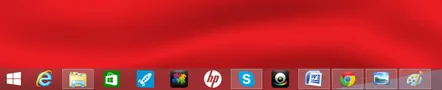
În mod implicit, unele elemente ale sistemului de operare sunt deja fixate pe bara de activități. Acestea includ butonul „Start”, panoul de notificare și ceasul sistemului. Tot pe acest panou sunt butoanele aplicațiilor care rulează în prezent.
Ce alte avantaje oferă, pe lângă accesul rapid la programe, bara de activități. Dacă faceți clic dreapta pe un spațiu gol al acestui panou, veți vedea câteva caracteristici suplimentare ale acestui element de interfață. În fereastră, puteți alege tipul de panou sau puteți crea propria bară de activități. Există, de asemenea, un element pentru apelarea managerului de activități.
De asemenea, puteți fixa programele de care aveți nevoie în bara de activități. Este destul de simplu de făcut. Tot ce trebuie să faceți este să selectați programul dorit și apoi să faceți clic dreapta pe el. În fereastră, va trebui să selectați elementul „ Pin to taskbar“. După aceste acțiuni, această aplicație va apărea în bara de activități.
Și pentru a elimina o aplicație inutilă din bara de activități, trebuie să faceți clic dreapta pe programul dorit și să selectați elementul „ Eliminați programul din bara de activități”. După aceea, aplicația va dispărea din panou.

În ceea ce privește locația barei de activități, aceasta poate fi plasată în patru poziții diferite și anume în dreapta, stânga, jos și sus a desktopului. Pentru a muta bara de activități, trebuie mai întâi să eliminați bifa de la elementul „ Fix bara de activități”.
Toate butoanele de pe bara de activități pot fi plasate pe bara de activitățidiscreție. Pentru a muta orice aplicație, este suficient să selectați și să faceți clic pe butonul stâng al mouse-ului pe ea, apoi să o mutați în locul dorit de pe panou.
Apropo, puteți personaliza rapid bara de activități pentru dvs. Pentru a face acest lucru, trebuie să faceți clic dreapta într-un spațiu gol al panoului și să selectați elementul „ Proprietăți”.
După aceea, se va deschide un meniu numit „ Taskbar and Navigation Properties”. Aici puteți reduce dimensiunea butoanelor barei de activități, puteți ascunde bara de activități și multe altele.
Bara de activități din sistemele de operare Windows este un element cu adevărat util și foarte convenabil al interfeței. Nu este nevoie să porniți bara de activități, deoarece este deja gata automat pentru lucru. Dar dacă doriți, puteți personaliza singur bara de activități.
